MicroStrategy ONE
사용자 그룹 가브닝 설정
작업 관리자 권한을 보유한 사용자는 각 사용자 그룹의 Intelligence Server에서 작업 또는 큐브당 소비되는 메모리 양에 제한을 설정하여 중단을 방지하고 메모리 부족 상황에 대비할 수 있습니다. 관리자는 가브닝 설정을 통해 이 제한을 설정할 수 있습니다.
해당작업당 최대 메모리 소비설정은 큐브 게시 및 구독을 제외한 모든 작업에 적용됩니다. 작업이 메모리 제어 제한에 도달하면 작업이 즉시 종료되고 나중에 취소됩니다. 작업이 사용하는 메모리 양을 확인하려면MicroStrategy은(는) 사용을 권장합니다. 작업 최대 메모리 Platform Analytics에서 즉시 사용할 수 있는 메트릭입니다.
MicroStrategy ONE 에서 시작 (2024년 12월)부터큐브 게시당 최대 메모리 소비(MB)큐브 게시 시 사용자 그룹이 작업당 사용할 수 있는 메모리를 정의하는 설정입니다.
MicroStrategy ONE 에서 시작 (2024년 6월), 작업당 최대 메모리 소비설정을 구독 작업에 적용할 수 있습니다. 값은 받는 사람이 아니라 구독 보낸 사람부터 적용됩니다. 구독 작업 레벨 제어는 기본적으로 비활성화되어 있습니다. 활성화하려면 을(를) 참조하십시오. 구독 작업 가브닝 . 구독 작업이 사용하는 총 메모리에도 영향을 줍니다. 기본적으로 총 메모리의 30%를 초과할 수 없습니다. 제한에 도달하거나 시스템이 메모리가 적은 경우(기본적으로 사용 가능한 메모리의 10% 미만으로 설정됨) 시스템은 구독 요청을 지연합니다.
MicroStrategy ONE (2024년 3월)부터 다음을 선택하는 경우자동에 대한 옵션으로작업당 최대 메모리 소비설정에서 값이 적용되는 경우 총 메모리의 10%입니다. 다음을 수행할 수도 있습니다. 작업 레벨 가브닝 동적으로 조정낮은 메모리 상황에서.
MicroStrategy 2021 Update 1부터 에 네 가지 옵션이 있습니다. 작업당 최대 메모리 소비설정입니다. 자세한 내용은 다음을 참조하십시오. 사용자 그룹 가브닝 설정 지정
사용자는 값이 상속으로 설정되지 않은 가장 근처의 상위 그룹에서 가장 큰 값을 상속합니다(예 A 참조 - 상위 그룹에 대한 값을 비교할 때 제한이 가장 큽니다. 자동이 절대값으로 확인된 다음 비교됩니다. 다른 사용자 정의 값과 함께). 모든 직접 상위 그룹이 상속으로 설정된 경우, 이 그룹은 최상위 그룹에서 최상위 그룹으로 간접 상위 그룹을(예 B 참조), 최종적으로는 Everywhere 그룹(예 C 참조)을 수행합니다. 모든 그룹이 여전히 상속으로 설정된 경우 이 사용자에게 적용되는 값은 자동이 됩니다.
예 A
사용자 A 은(가) 상속이 아닌 옵션으로 설정된 제어 설정 값이 있는 여러 그룹에 속합니다. 그룹에 할당된 값이 있으므로 모든 사용자 그룹이 무시되고 사용자 A는 가장 가깝게 상위 그룹인 직접 그룹 2에서 가장 큰 값을 상속합니다.
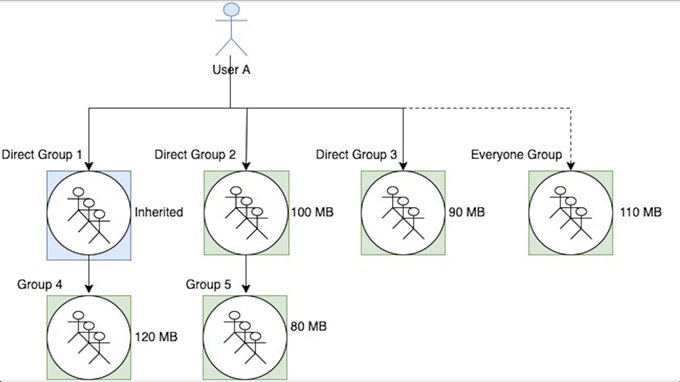
예 B
사용자 B 이(가) 여러 그룹에 속합니다. 여기에서 모든 직접 상위 그룹은 제어 설정 값이 상속으로 설정된 경우입니다. 그러나 일부 간접 상위 그룹은 설정이 상속이 아닌 옵션으로 설정된 상태입니다. 상위 그룹에 값이 할당되었으므로 Everywhere 그룹이 무시되고 사용자 B는 가장 최근의 상위 그룹(그룹 4)에서 가장 큰 값을 상속합니다.
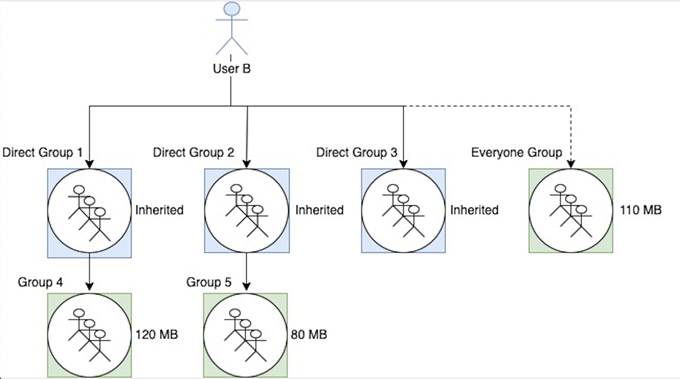
예 C
사용자 C가 모든 상위 그룹이 제어 설정 값이 상속으로 설정된 여러 그룹에 속합니다. 그룹에 할당된 값이 없으므로 사용자 C는 모든 그룹의 값을 상속합니다.
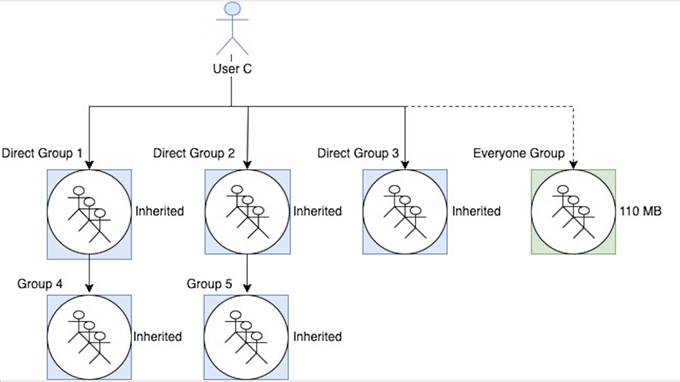
사용자 그룹 가브닝 설정 지정
- 스마트 모드에서 탐색 창을 사용해 Workstation 창을 엽니다.
- 탐색 창에서 Users and Groups(사용자 및 그룹)를 클릭합니다.
-
드롭다운에서 환경을 선택합니다.
- 클릭사용자 그룹 .
- 사용자 그룹을 마우스 오른쪽 버튼으로 클릭하고 선택합니다. 속성.
- 왼쪽 창에서 을(를) 클릭합니다. 가브닝 설정 .
-
에서작업당 최대 메모리 소비(MB) MicroStrategy ONE 에서 시작 (2024년 12월), 큐브 게시당 최대 메모리 소비(MB) 드롭다운 목록에서 옵션을 선택합니다.
- 사용자 정의 값 : 지정된 사용자 정의 값이 적용됩니다.
- 자동: 이 값은 설정에 따라 달라집니다.
- 작업당 최대 메모리 소비(MB) : 적용되는 값은 Intelligence Server를 호스팅하는 시스템 또는 컨테이너 총 메모리의 50%가 적용됩니다. MicroStrategy ONE 에서 시작 (2024년 3월)부터 값이 적용됩니다. Intelligence Server를 호스팅하는 시스템 또는 컨테이너 총 메모리의 10%가 적용됩니다.
- 큐브 게시당 최대 메모리 소비(MB) : 이 값의 기본값은 Intelligence Server를 호스팅하는 시스템 또는 컨테이너 총 메모리의 100%로 설정됩니다.
- 제한 없음 : 이 사용자 그룹에 대해 Intelligence Server에서 작업당 소비되는 메모리 양에는 제한이 없습니다.
- 상속됨 : 이 사용자 그룹은 자신이 속한 상위 그룹에서 값을 상속합니다.
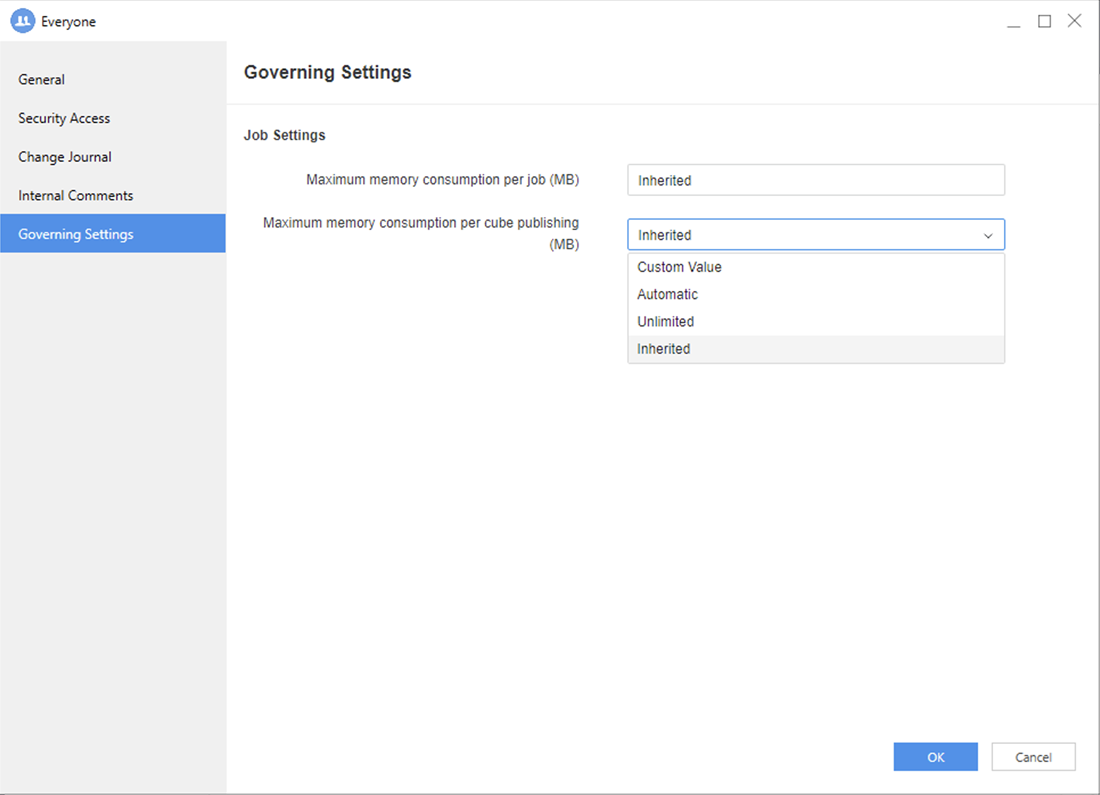
경우사용자 정의 값을(를) 선택한 경우 사용자 정의 값(MB) 필드에 값을 입력합니다.
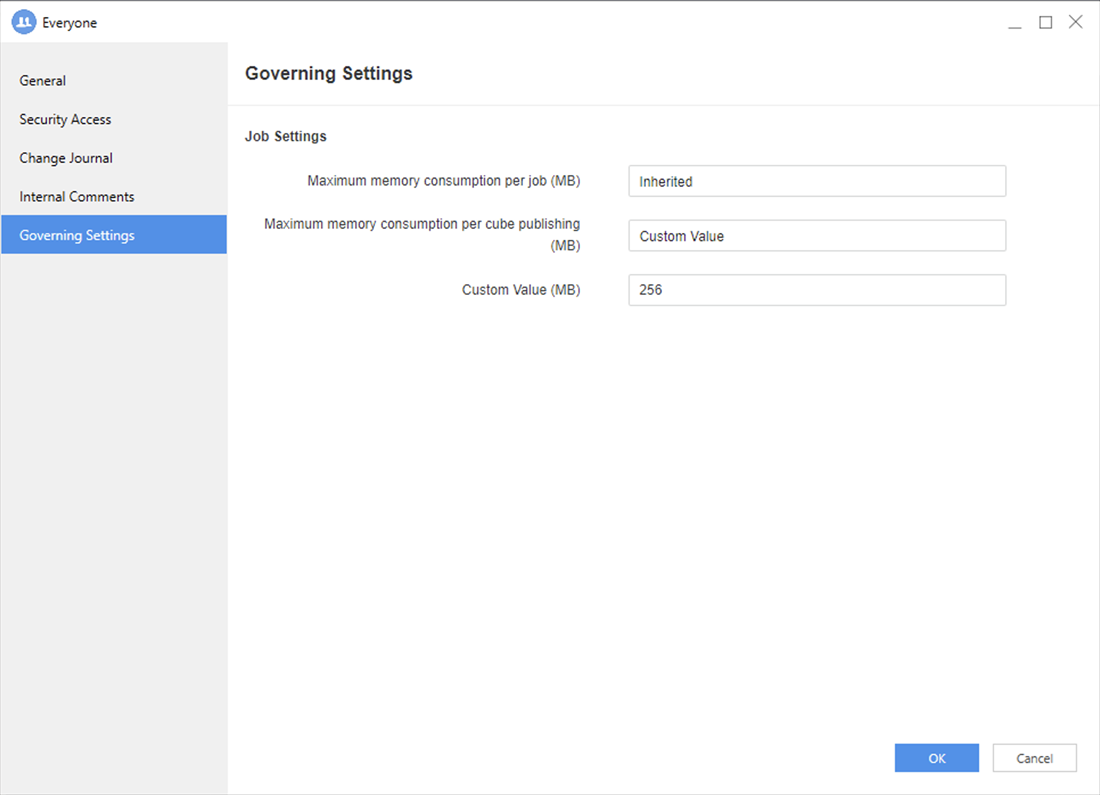
새 설정을 적용하려면 사용자가 로그아웃한 다음 다시 로그인해야 합니다.
- 확인을 클릭합니다.
